Visoul Studio Code 图床扩展 PicGo 配置
前言
涉及到的工具与服务:
- VS Code
- PicGo 扩展
- SM.MS 免费图床
使用 VS Code + Markdown 在本地写笔记体验很不错,但相比于云笔记,本地文档在插入图片方面很不方便,这导致我写东西时极力避免使用图片,而有时候仅用文字又很难描述清楚,比较不舒服。
最近,我发现 SM.MS 在线图床似乎很不错,配合 PicGo 可以实现不逊色于云笔记的图片上传体验,简直给我打开了新世界,所以写篇笔记记录一下配置过程。
SM.MS 是一个比较知名的老牌的图床网站了,2015 年运行至今,稳定运行多年,支持免费图片外链,上传下载速度都还可以,非常推荐使用。
此笔记所有图片均使用的在线图床外链,浏览时可以体验一下图片加载速度。
注册 SM.MS 获取 Token
第一步:点击注册 SM.MS。
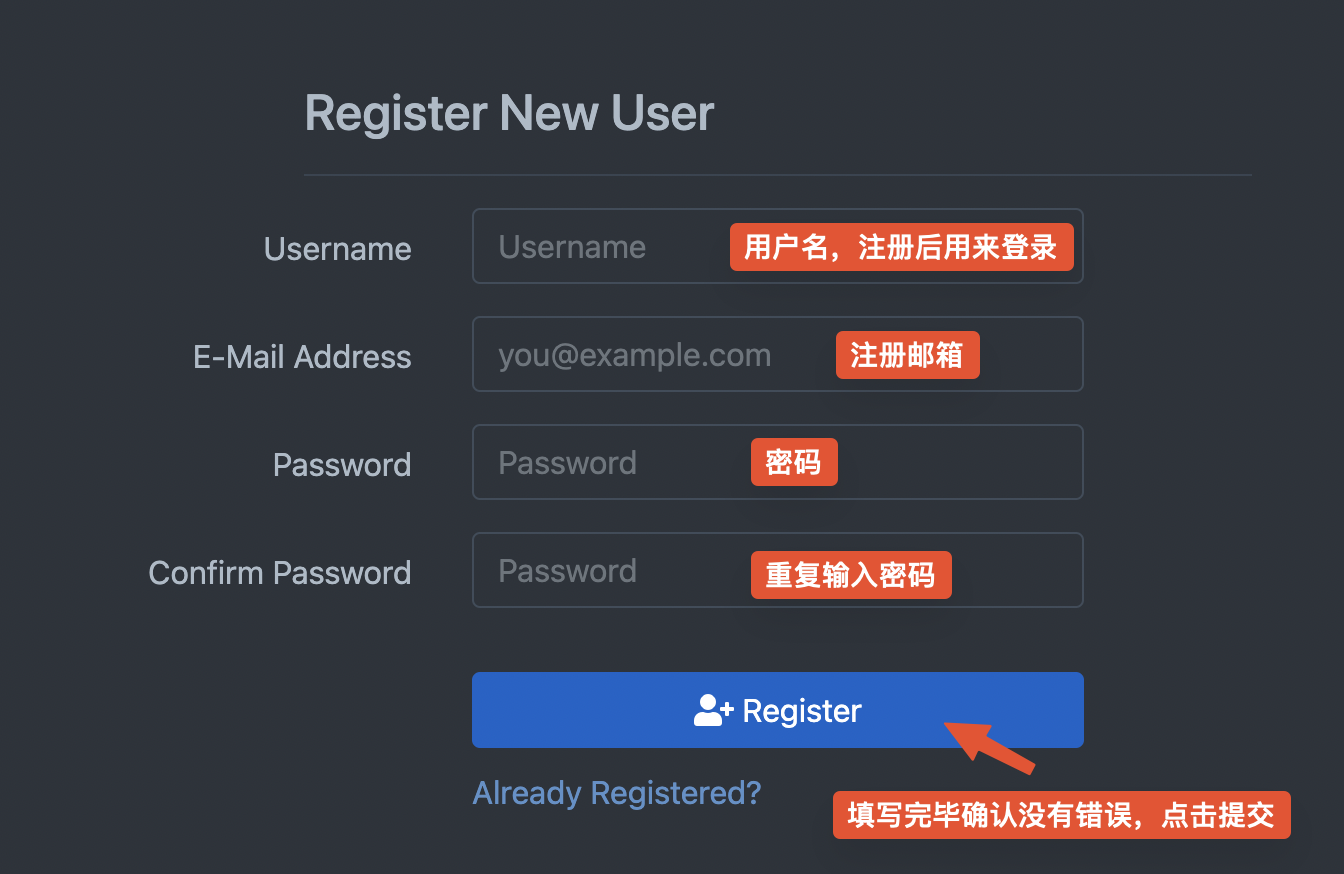
第二步:注册后登录,点击右上角 User → Dashboard 进入仪表盘。
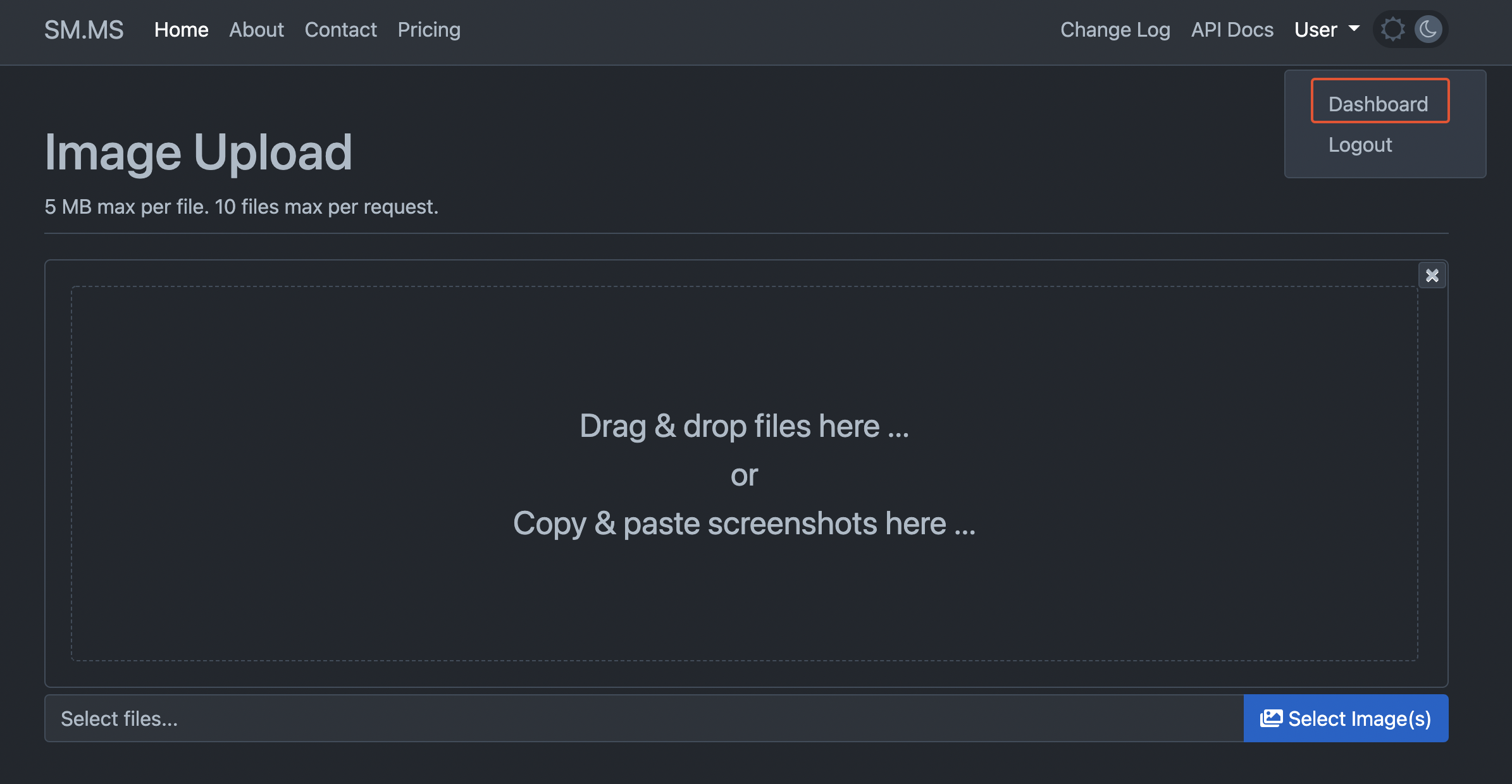
第三步:在左侧菜单中找到并点击 API Token,复制 Secret Token。
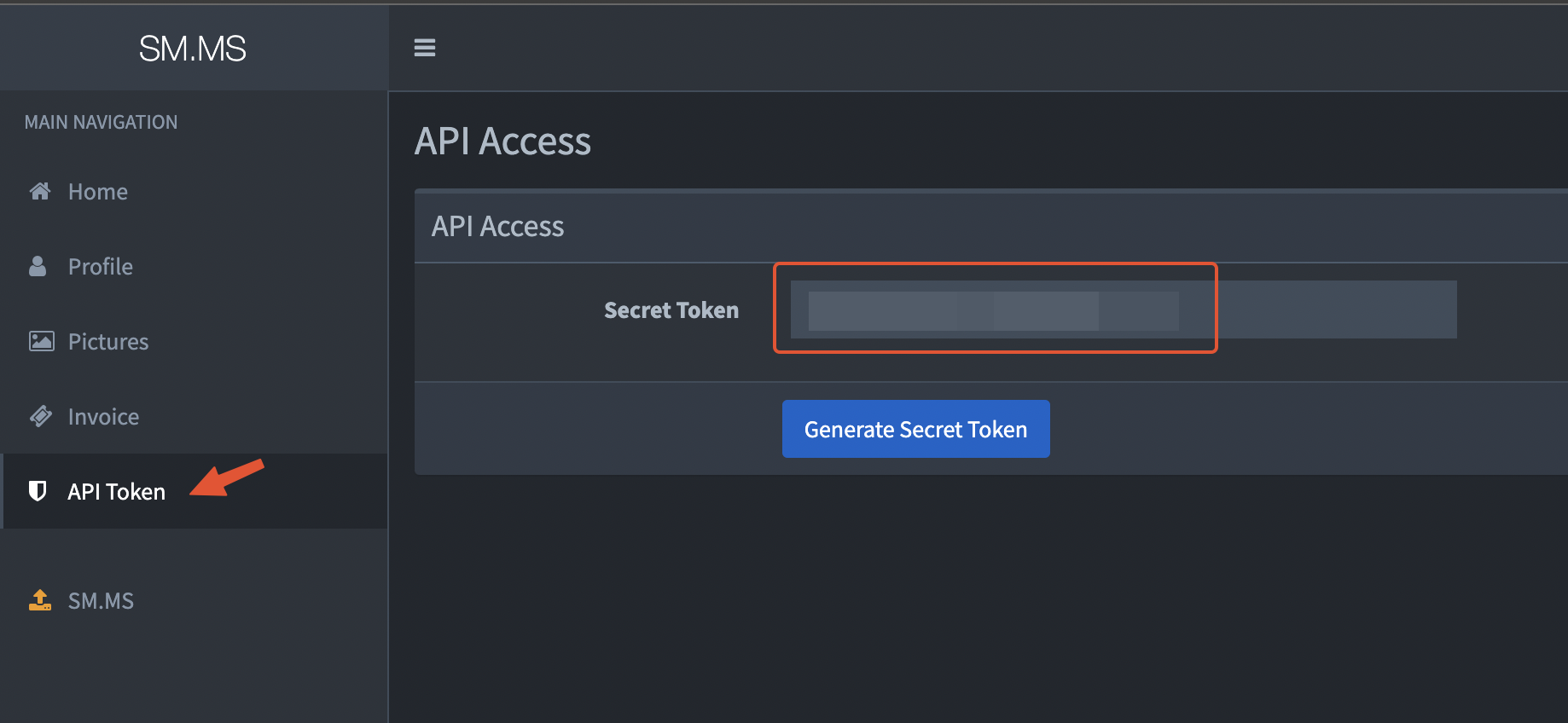
安装并配置 PicGo 扩展
第一步:点击安装 PicGo 扩展。
第二步:安装成功后按下 command + , 进入设置,搜索 picgo smms,配置图床 Token。
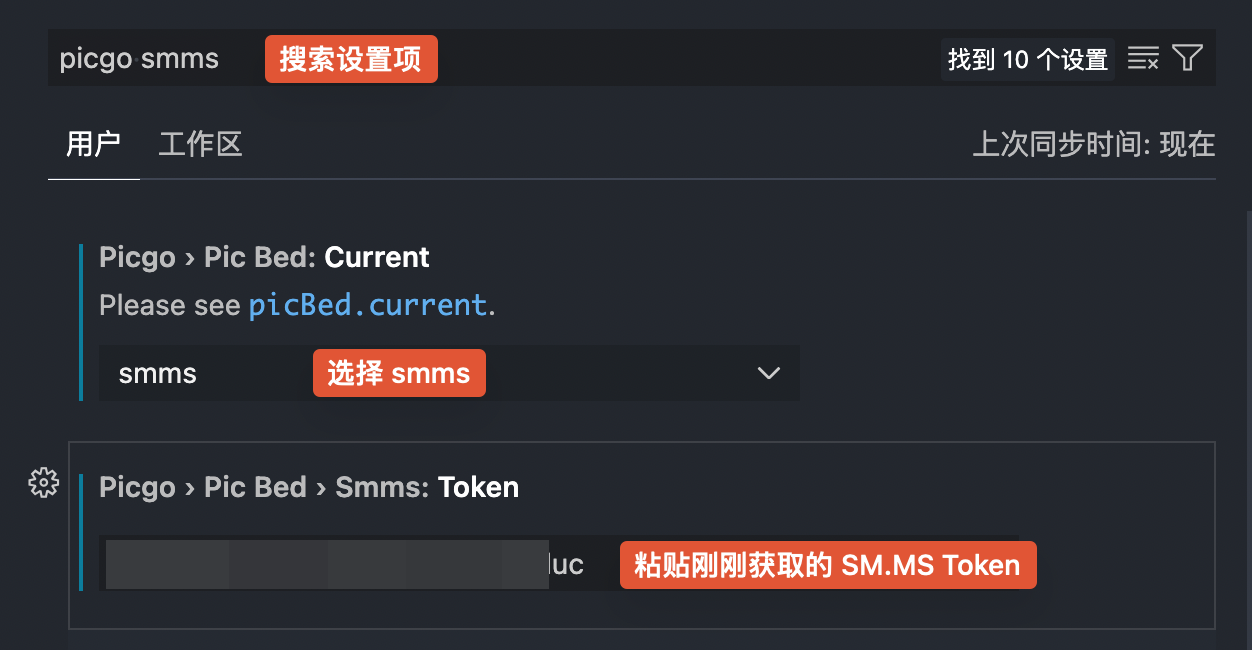
使用说明
macOS 快捷键:
cmd + opt + u上传并插入剪贴板中的图片cmd + opt + e上传并插入选择的图片cmd + opt + o在输入框内输入本地图片路径,上传并插入
Windows 快捷键:
ctrl + alt + u上传并插入剪贴板中的图片ctrl + alt + e上传并插入选择的图片ctrl + alt + o在输入框内输入本地图片路径,上传并插入